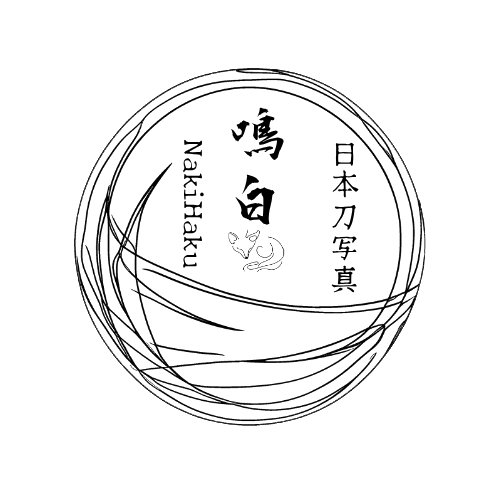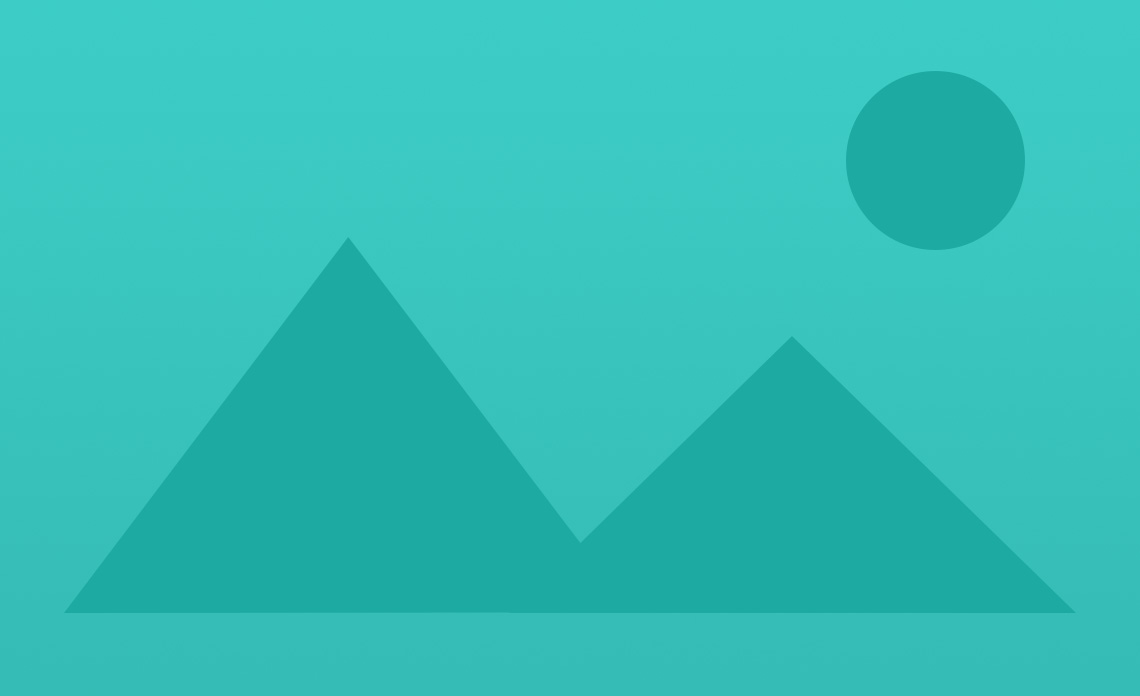コスプレ撮影で使うレンズと選び方についてです。
これからコスプレ撮影をしようと思っている人、現在コスプレイヤーでカメラ・レンズを買おうと思っている人の参考になればと思います。
ある程度レンズが揃っている人向けではなく、これからレンズを揃えていこうかな、という人向けです。
自分のカメラで使えるレンズを確認する
まず最初に確認必須なのが自分のカメラで使えるレンズのマウントです。
マウントは簡単に言えば「型」です。
差込口と合うかどうかをしっかりと見ておく必要があります。
カメラに限らず差込口が違うから使えない、というのはよく聞きます。
お店でも買う前に確認を!と大きく書いてあるほどよくある間違いです。
幸い、レンズの場合はアダプターを使えば何とかなるパターンもありますがオートフォーカスが使えなくなったりすることがあるので、出来ればそのまま取り付けたいです。
レンズのマウントはカメラの機種によって違ったり、メーカーによって違ったりします。
最近のは同じメーカーであれば使い回せるのが多いですが、たまに違ったりするのでしっかり確認しておきましょう。
ちなみによく使っているPanasonic Lumix G9は「マイクロ・フォーサーズ」というマウントなので、マイクロフォーサーズのレンズ、で探しています。
まずはこれが必須条件です。
F値が低いレンズを探す
コスプレイヤーの人の写真で多いのが背景を大きくぼかした写真です。
被写体はくっきりとしているのに背景はすごい綺麗にボケている写真、非常に多いです。
あんな感じの写真を撮るためにはF値の低いレンズが必要です。
F値は絞りとも呼ばれており、商品名の表記としてはF2とかF1.8とかF+数字で表現されることが多いです。
低ければ低いほどよくボケますが、値段もそれに比例して高くなっていくので程よいところで決めましょう。
手持ちではF1.2のレンズが一番低いですがF0.95とかも存在します。
一般的にはF2~F2.8あたりが最低値なレンズも多く、F1を切るレンズはF値が低すぎて逆に扱いづらいです。
F2~F2.8が最低値のレンズが多い理由はズームレンズの最低値がそのくらいだからです。
ズームレンズはその名の通り、ズームできるので非常に便利で使い勝手が良いです。
F2を切るようになると単焦点レンズばかりになるので、ズームできず自分が動くしかないので慣れが必要です。
オートフォーカスありを選ぶ
今の時代、オートフォーカスがないレンズがあるのかと思われるかもしれませんが普通にあります。
その代わり、オートフォーカスがない上に海外メーカーの非純正品ということで、結構安く手に入るのです。
オートフォーカスがない状態でも撮影できますが、ピントを自分で調整するのでかなりの慣れが必要です。
オートフォーカス有りだとシャッター半押しでピントが自動で合うので非常に楽です。
もちろんオートフォーカスを切って手動でピントを合わせることも出来るので、有りのほうが断然良いです。
オートフォーカス機能が付いてるのは大体純正品なので、値段も数万円~数十万円レベルが当たり前です。
フルサイズの一眼レフだとレンズ単体で10万円超えるなんてのは日常です。7万円で安い、と言えるくらいです。
オートフォーカスなし、非純正品だと同等クラスでも半値くらいで買えたりします。
安い代わりに何かを削っているので、そこは覚悟しておきましょう。
手ブレ補正の有無を確認する
カメラ本体に手ブレ補正が付いてるパターンもありますが、レンズにも付いてることがあります。
エントリーモデルと呼ばれる小型タイプであれば、カメラも軽いので手ブレしにくいですが中級クラスからになると結構重くなってきます。
重くなればなるほど三脚が欲しいところですが、機動力が落ちるので出来れば自分の足で踏ん張りたいところです。
そうなると手ブレ補正があるとかなり楽になります。
被写体は動いていないのに自分が震えてるせいでブレる、というのは避けられます。
手ブレ補正の有無は商品説明に書いてあるのでしっかりと確認しておきましょう。
一番わかり易いのはレンズに手ブレ補正のスイッチが付いてるパターンです。側面にON/OFFスイッチが付いています。
切ることは殆どないと思うのでONのままで撮影しています。あえてずらしたい場合は切りますがかなりのレアパターンです。
焦点距離を決めておく
焦点距離はレンズの○○mmと書いてある部分のことです。
50mmとか85mmとか135mmとかmmで記載されていますがこれが非常に重要です。
40-150mmのように2つの数字と-がある場合はズームレンズで、40mm~150mmまでいけますよ、という意味です。
なので40mmでも50mmでも100mmでも120mmでも自由に変えられます。
カメラ本体とレンズが一緒になってる商品はだいたいズームレンズが付いてます。
非常に便利なので「これ1本でいいんじゃね?」という人もいますがF値が高いです。セット品の場合はF値は高い上にズームすれば自動的にF値も上がる仕様なので、暗くなります。
ただ焦点距離の違いを知るためには非常に良いレンズなので、最初のうちは練習用として使うのにオススメです。
焦点距離が変わるどれだけ違いが出るのか、は次の写真をご覧下さい。
~写真~
一番人気のある定番な焦点距離は50mm、85mm、135mmです。
ポートレート撮影でよく使われる焦点距離で、特に50mmと85mmはメインです。
135mmは遠くなるので遠距離から撮る場合や背景をもっとぼかしたい時に使います。
全身写したいのであれば50mmがどの場面でも使いやすいです。
85mm以上になってくると屋内だと結構厳しいので屋外向きです。屋内で広い場所であれば大丈夫ですが、狭い場所であればもっと広角なレンズを選ぶことをオススメします。
ただ85mmでしか撮れない絵もあるので、50mmと85mmが各1本あればそれなりに撮影出来ます。
万が一が怖いなら新品+保証付きで買う
万が一、ということを考えているのであれば保証付きで買うのをオススメします。
中古のほうが安いといえば安いんですが、ものによっては1万円も差がない場合があります。
その場合は新品買って3年保証とか5年保証をつけたほうが良いです。
保証はあくまで何かあったときのためのものであり、普段は使うことがないですがその万が一が起きた時や、精神的な安心を買うという意味では非常に有効です。
特にレンズは安いものではないので、壊れたから買い替えればいいという単純なものでもありません。
だからこそ保証は重要です。
ただし保証が付けられるのは新品限定な場合が多いので、中古との価格差とかを見て判断します。
個人的には中古との価格差が1~2万円程度かつ使用頻度が高いと判断できるレンズに関しては、新品を買って保証をつけます。
たまにしか使わないレンズで中古との価格差も結構ある場合は迷わず中古で探します。
予算度外視で探す(買うかどうかは別問題)
ここまで決まったら検索していくわけですが、金額は見ません。
まずは自分の理想の条件を満たすレンズが「存在するのかしないのか」を調べます。
存在しないのであれば条件を変える必要が出てきますし、あるならそれを買うために予算を組むか、何かを妥協するかを決めます。
もしかしたら予算をちょっとだけオーバーしている程度かもしれませんし、予算の2倍かもしれません。
まずは存在を知らなければ何もわからないので、とりあえず調べます。
例えば極端な例ですが800mmでF0.95のオートフォーカス機能ありのレンズ、で探すとまず出てきません。
800mmかF0.95のどちらかを取ればあるでしょうが、両方を満たすレンズは今のところはないのです(需要すらないでしょうが)。
自分用の完全フルオーダーメイドでレンズを作ってもらえるなら話は別ですが、普通に探して見つかる範囲で考えれば無いのです。
無いとわかったら何かを諦めて現実を見るようにします。そのためにも、まずは予算は決めずに「とりあえず探す」です。
これらの条件を組み合わせて探す
最後のステップはこれらの条件を組み合わせて、ぴったりなレンズを探すことです。
最初は予算で絞らずに幅広く調べたほうが良いです。
いきなり予算外だから、といって除外すると欲しいものが見つからなくなります。
とりあえず予算外であっても、自分の求める条件を決めてレンズを探します。
例として、自分自身が最初にレンズを探したときの条件です。
・マイクロフォーサーズのレンズ(手持ちのカメラがマイクロフォーサーズ)
・オートフォーカス機能あり
・F2以下(F1.0~F1.2が理想)
・50mm又は85mmのレンズ(マイクロフォーサーズの場合は半分の値、25mm又は42.5mmで探します)
・単焦点レンズ(単焦点のほうが綺麗に撮れるという情報を信じて)
この条件で探した結果、メインレンズとして使っているLEICA DG NOCTICRON 42.5mm/F1.2にたどり着きました。
もちろん予算度外視で探しました。
まずは自分の条件を完全に満たすレンズが存在するかどうかを探す事が重要です。
ちなみにこのレンズ、最初の1本目として買いました。
初めて買うレンズがこれという非常に勇気のいる決断でしたが、おかげで撮影の楽しさを知ってここまでこれました。
その時は妥協点が金額だけだったので、頑張って買いました。金額だけの問題なら買おう、というのはレンズに限らず決めています。
まとめ
最後にまとめです。
1.持ってるカメラに取り付けられるレンズのマウントを確認する
2.F値の低いレンズを探す
3.オートフォーカス機能があるものを探す
4.手ブレ補正があるものを探す
5.焦点距離を決める
6.保証が付けられるかを確認する
7.予算度外視で「とりあえず」探す
特に7.は重要です。とりあえず、でいいんです。とりあえず探してみましょう。
意外なレンズが見つかるかもしれません。
Read more